Se giocate spesso in multiplayer vi sarà capitato sicuramente di sentir pronunciare la parola NAT, il termine sta per Network Address Translation e principalmente consiste in una modifica degli indirizzi IP e dei pacchetti in transito su un sistema che agisce da router all’interno di una comunicazione tra due o più host.
Molti di voi quasi certamente avranno già avuto modo di affrontare una situazione simile, chi utilizzasse emule per esempio doveva aprire le porte del router per poter avere un ID alto, essenzialmente è proprio quello che succede nel settare una configurazione di tipo NAT 2.
Sono tre le configurazioni possibili su console Playstation 3 e Playstation 4, se avete problemi ha raggiungere il router attraverso il cavo ethernet per poter avere una configurazione di tipo NAT 1 potrete scegliere quella di tipo NAT 2 che qualitativamente non ha nulla da invidiare alla prima.
Impostare un IP statico sul PC
Andremo dunque ad assegnare un indirizzo IP statico su PC, la procedura potrebbe essere diversa a seconda della piattaforma che utilizzate, prenderemo in esame quella di Windows.
Andiamo ad aprire il prompt dei comandi, vi basterà digitare la parola command o cmd nel campo di ricerca su Windows, una volta avviato andiamo a dare il comando da tastiera “ipconfig /all”.
Per tutta risposta ci verrà data per intero tutta la nostra configurazione TCP/IP corrente, compreso l’indirizzo IP, la subnet mask, il gateway e via dicendo.
Nel mio caso ho apportato alcune modifiche al server DNS utilizzando quelle di Google, fondamentalmente mi serviva per navigare su siti non raggiungibili da host italiani come uploaded.net per esempio, segniamoci dunque da qualche parte il Gateway predefinito ed il Server DNS.
Ora facciamo click con il tasto destro sulla nostra connessione, di fianco l’orologio nella barra di Windows e dal menu a tendina scegliamo Apri Centro connessioni di rete e condivisione.
Alla finestra che appare spostiamoci su connessioni e clicchiamo sulla nostra rete Wi-Fi, vedrete apparire una nuova finestra, fate click su Proprietà in basso.
Nelle Proprietà del Wi-Fi scendete all’ultima voce, Protocollo Internet versione 4 (TCP/IPv4), e dalla scheda Generale riportiamo i parametri che ci siamo segnati precedentemente, diamo dunque OK e chiudiamo tutte le altre finestre.
Fin’ora abbiamo solo abilitato una connessione DHCP (Dynamic Host Configuration Protocol), il protocollo di rete permetterà alla nostra console di ricevere dinamicamente attraverso una rete locale la configurazione necessaria per stabilire una connessione.
Non ci resta dunque che aprire le porte del router, dal nostro browser per la navigazione in internet digitiamo l’indirizzo IP ed alla richiesta di User e Pass digitiamo Admin, una volta entrati dovrete andare a cercare una voce, solitamente nella stragrande maggioranza dei router lo troverete sotto la voce Port forwarding, riportate dunque:
| Protocollo | Numero porta | Direzione |
| TCP | 80 | Outbound Standard HTTP |
| TCP | 443 | Outbound HTTP |
| TCP | 5223 | Outbound Secure Jabber |
| UDP | 3478 | Outbound + Inbound STUN |
| UDP | 3479 | Outbound + Inbound STUN |
| UDP | 3658 | Outbound + Inbound |
In alternativa se il router lo permette potrete attivare la voce UPnP (Universal Plug and Play), eseguite un test sulla PlayStation 3 o PlayStation 4 e vi ritroverete con NAT di tipo 2.




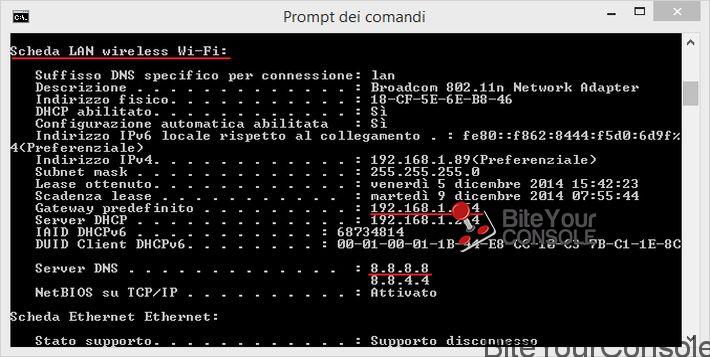
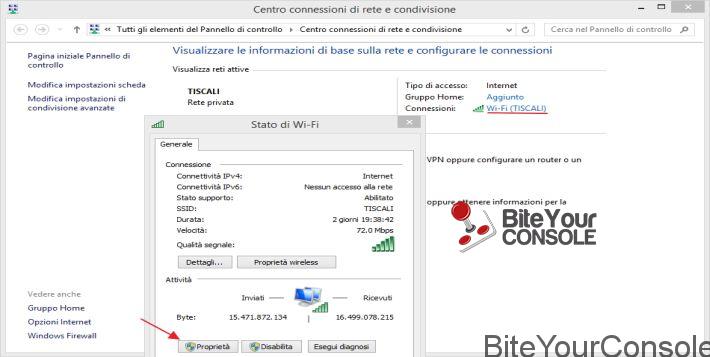
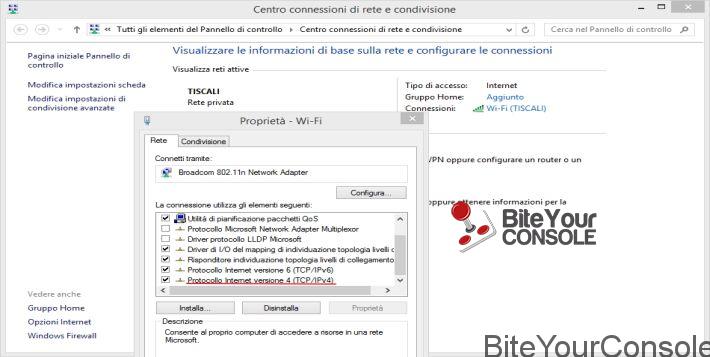
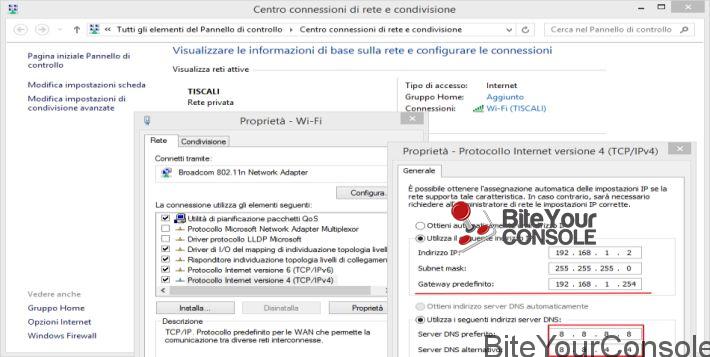

![[Scena PS3] Rilasciato webMAN Mod v1.47.47g](https://www.biteyourconsole.net/wp-content/uploads/webMANMod1-238x178.webp)
![[Scena Switch] Rilasciato Status Monitor Overlay v1.1.6](https://www.biteyourconsole.net/wp-content/uploads/StatusMonitorOverlay-1-238x178.webp)
![[Scena Switch] Rilasciato SaltyNX v1.0.3](https://www.biteyourconsole.net/wp-content/uploads/SaltyNX-238x178.webp)
![[Scena PS3] Rilasciato webMAN Mod v1.47.47g](https://www.biteyourconsole.net/wp-content/uploads/webMANMod1-100x75.webp)
![[Scena Switch] Rilasciato Status Monitor Overlay v1.1.6](https://www.biteyourconsole.net/wp-content/uploads/StatusMonitorOverlay-1-100x75.webp)
![[Scena Switch] Rilasciato SaltyNX v1.0.3](https://www.biteyourconsole.net/wp-content/uploads/SaltyNX-100x75.webp)


![[Scena PS3] webMAN Mod v1.47.01 Git 28/02/2017](https://www.biteyourconsole.net/wp-content/uploads/webMAN_Mod.jpg)
![[Scena PS Vita] Rilasciato Vita Launcher v3.9.6](https://www.biteyourconsole.net/wp-content/uploads/Vitaauncher-100x75.jpg)
Scusa ma a che serve il tutto?
serve solo per giocare in rete, c’è scritto
si ma intendo quali sono i benefici di questa procedura?